7 mejores soluciones para los subtítulos o subtítulos que no funcionan en los rodillos de Instagram
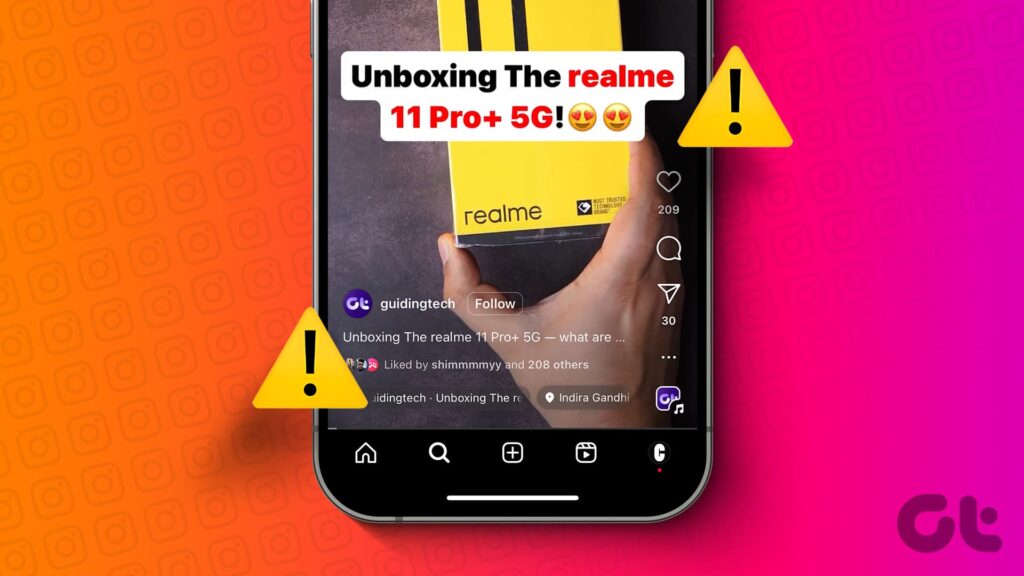
Los carretes de Instagram sirven como medio de educación y entretenimiento en la plataforma. También puede descubrir algunos temas de música de tendencia que se hacen virales en la plataforma mientras mira Reels. Para los momentos en los que no puede ver Reels a todo volumen, puede utilizar subtítulos o subtítulos para entender el contenido.
Sin embargo, algunos usuarios informan que no pueden ver los subtítulos mientras miran a Reels en Instagram. Esto limita su experiencia de consumo de contenido. Si también se enfrenta a lo mismo, esta publicación compartirá las mejores soluciones para los subtítulos o subtítulos que no funcionan en Instagram Reels.
- 1. Compruebe si los subtítulos están activados
- 2. Compruebe si ha añadido subtítulos a su carrete
- 3. Desactive el modo de datos bajos para Instagram
- 4. Fuerza la salida y vuelve a iniciar Instagram
- 5. Borra la caché de Instagram
- 6. Actualiza la aplicación de Instagram
- 7. Informa en Instagram
- Ver rodillos con subtítulos
1. Compruebe si los subtítulos están activados
Empezando por la solución básica, compruebe si ha activado los subtítulos para ver Reels desde su perfil de Instagram. Los subtítulos no están activados de forma predeterminada en Instagram, y aquí tiene cómo obtener subtítulos en Instagram Reels.
Paso 1: Abra la aplicación de Instagram y toque los tres puntos horizontales en la esquina inferior derecha de cualquier rodillo.






Paso 2: Toque Gestiona los subtítulos y toque el conmutador junto a Subtítulos para activarlos.








Los subtítulos se habilitarán para cada carrete que mires. Tenga en cuenta que el idioma de los subtítulos será el mismo que el idioma de la aplicación.
Aquí hay otra forma de activar los subtítulos o subtítulos.
Paso 1: Abra Instagram y toque el icono de su perfil en el extremo inferior derecho.




Paso 2: Toque el icono del menú de hamburguesas en el extremo superior derecho y seleccione Configuración y Privacidad.
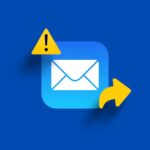
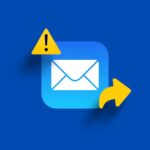








Paso 3: Toque Accesibilidad y seleccione Subtítulos.








Paso 4: Asegúrese de que los subtítulos estén activados.




2. Compruebe si ha añadido subtítulos a su carrete
Si no puede ver los subtítulos en los rodillos que cuelga en Instagram, sólo tiene que confirmar si ha añadido los subtítulos. Puede consultar nuestra publicación, donde le mostramos los pasos para añadir subtítulos o subtítulos antes de publicar su Instagram Reel. Siempre debe previsualizar su Reel antes de publicarlo para asegurarse de que los subtítulos funcionen. Tenga en cuenta que Instagram no le permitirá añadir subtítulos a Reels mientras publica desde su ordenador portátil u ordenador. Verá el error "no se han encontrado subtítulos" mientras publica desde el escritorio.
3. Desactive el modo de datos bajos para Instagram
Los rodillos de Instagram tienen muchos elementos que requieren buenas velocidades de Internet para cargar correctamente en su dispositivo. Instagram le permite guardar sus créditos de datos móviles mientras utiliza la aplicación. Pero en el caso de Instagram Reels que no muestren subtítulos (subtítulos), sugerimos desactivar la función y comprobar si el problema se resuelve.
Paso 1: Abra Instagram y toque el icono de su perfil en el extremo inferior derecho.
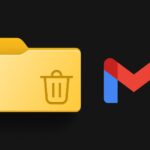
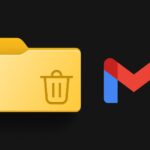




Paso 2: Toque el icono del menú de hamburguesas en el extremo superior derecho y seleccione Configuración y Privacidad.




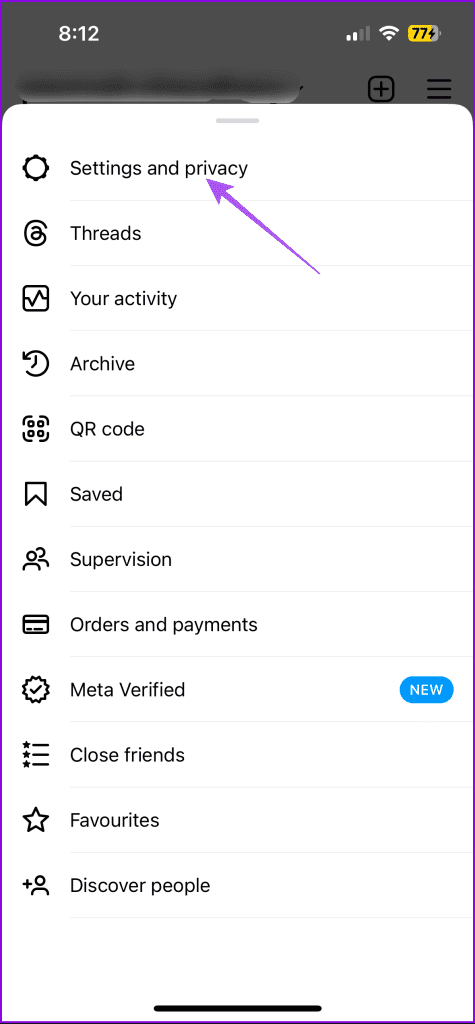
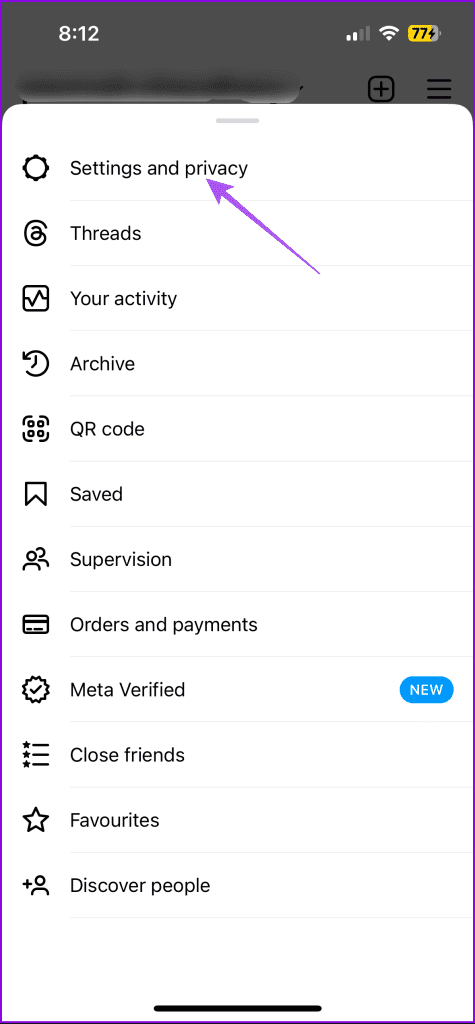
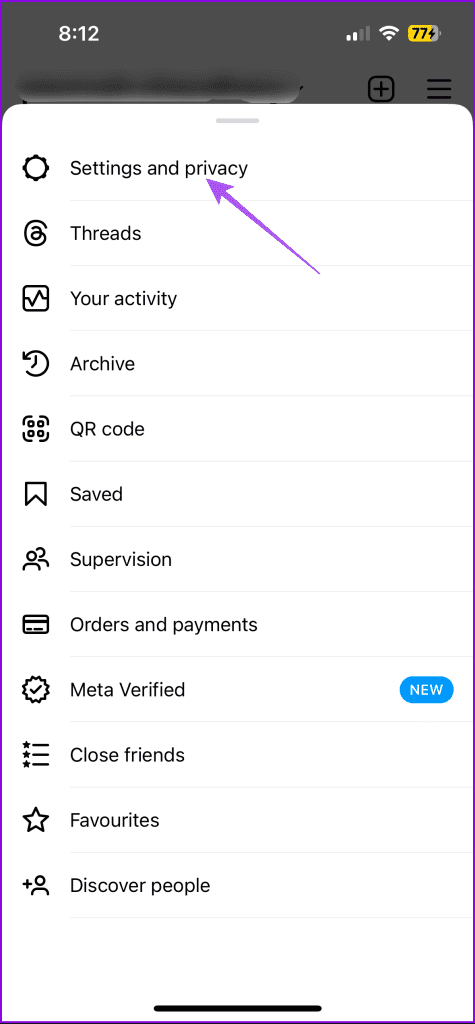
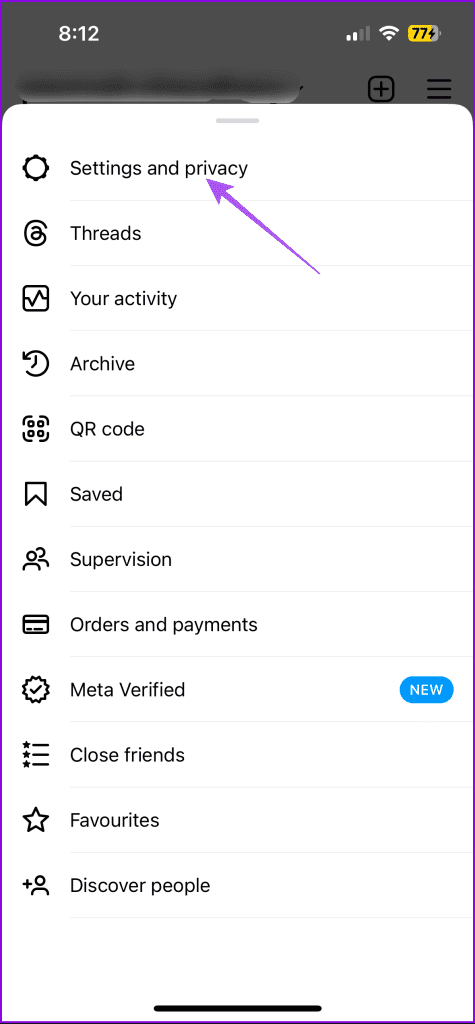
Paso 3: Toque Calidad de los medios y toque el conmutador junto a Usar menos datos móviles para desactivar la función.
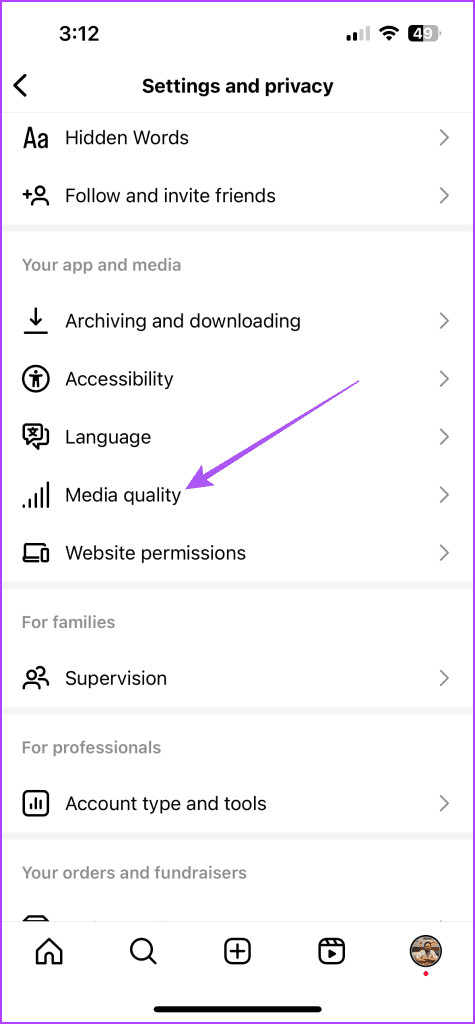
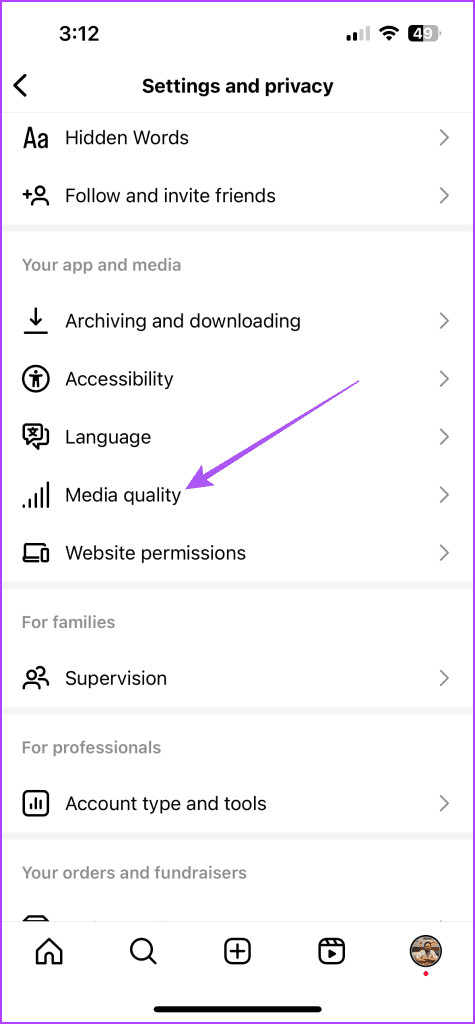
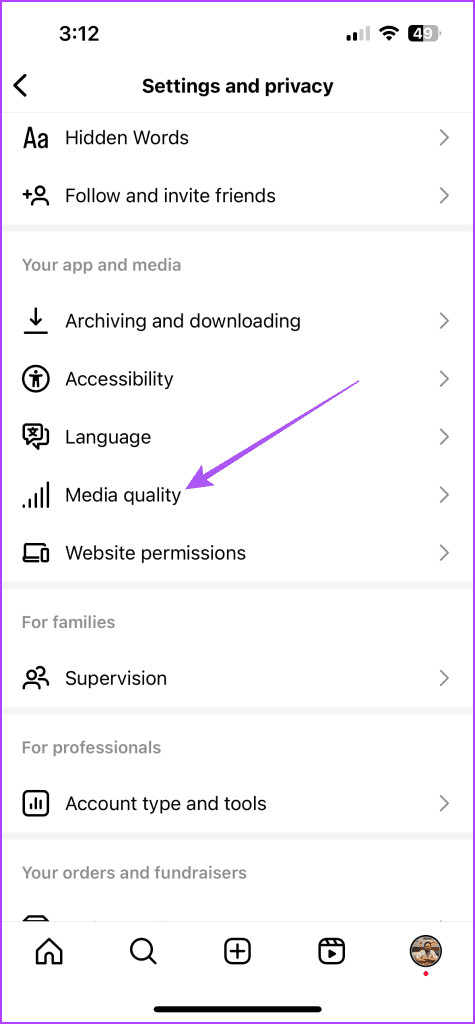
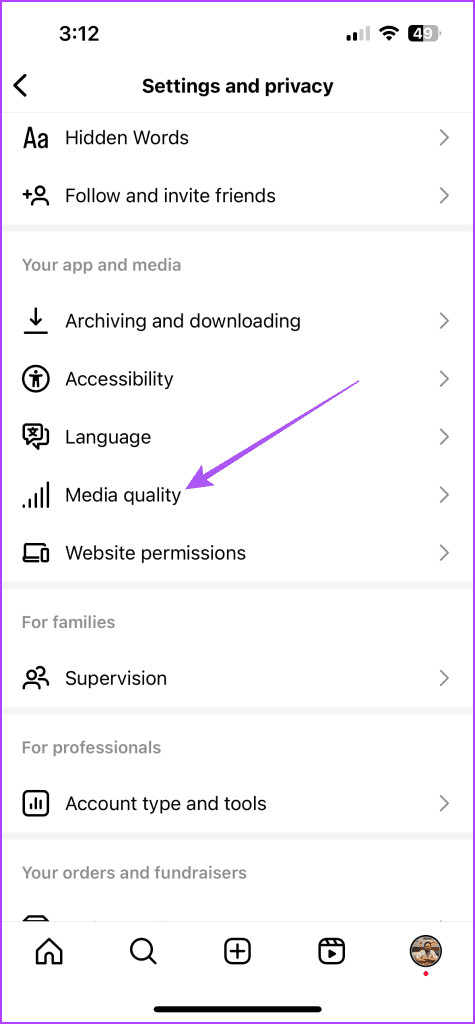
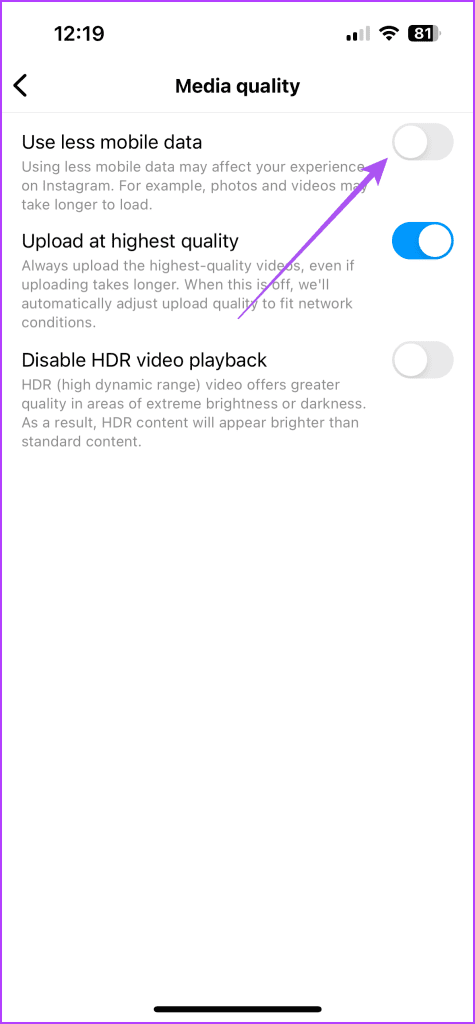
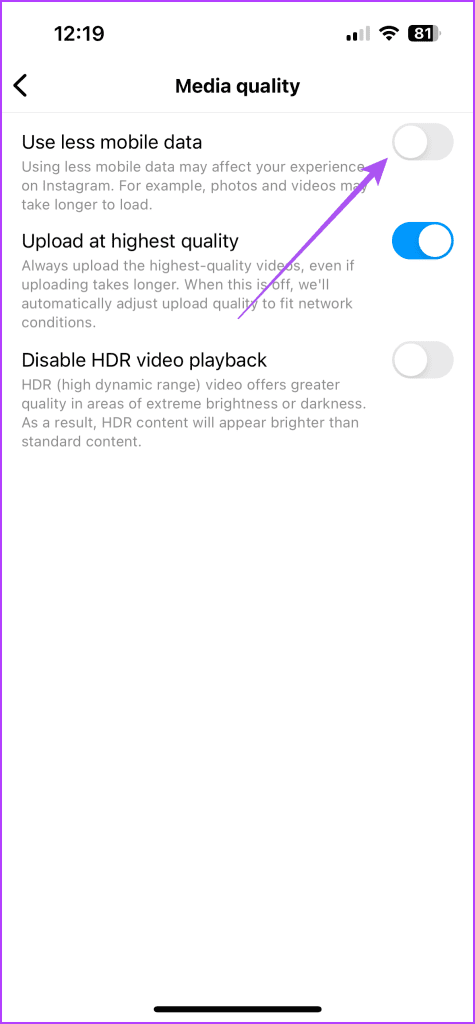
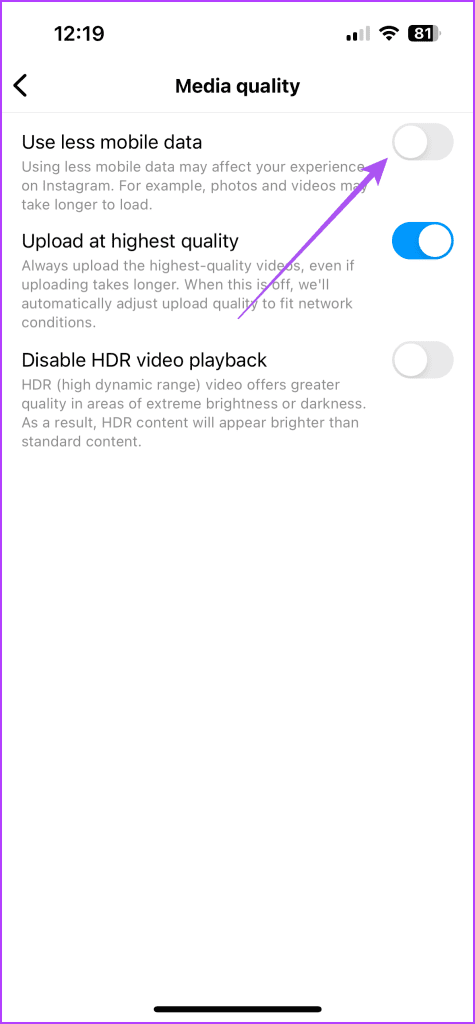
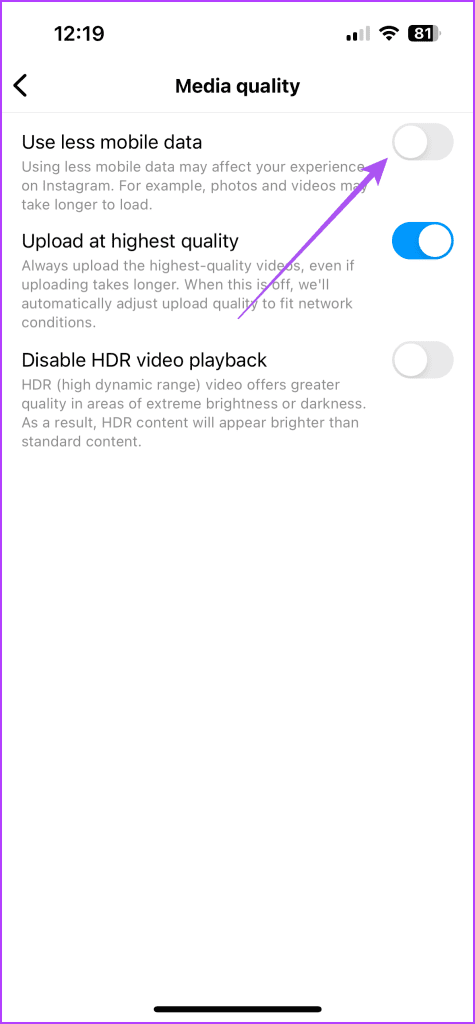
Vuelva a la página de inicio y compruebe si el problema se ha resuelto.
4. Fuerza la salida y vuelve a iniciar Instagram
Ésta es una solución sencilla pero eficaz para solucionar muchos problemas de la aplicación a iPhone y Android. Le sugerimos que lo intente si sigue teniendo el mismo problema.
En el iPhone
Paso 1: En la pantalla de inicio, se desliza hacia arriba y mantiene pulsado para mostrar las ventanas de la aplicación de fondo.
Paso 2: Desliza hacia la derecha para buscar Instagram y se desliza hacia arriba para eliminar la aplicación.
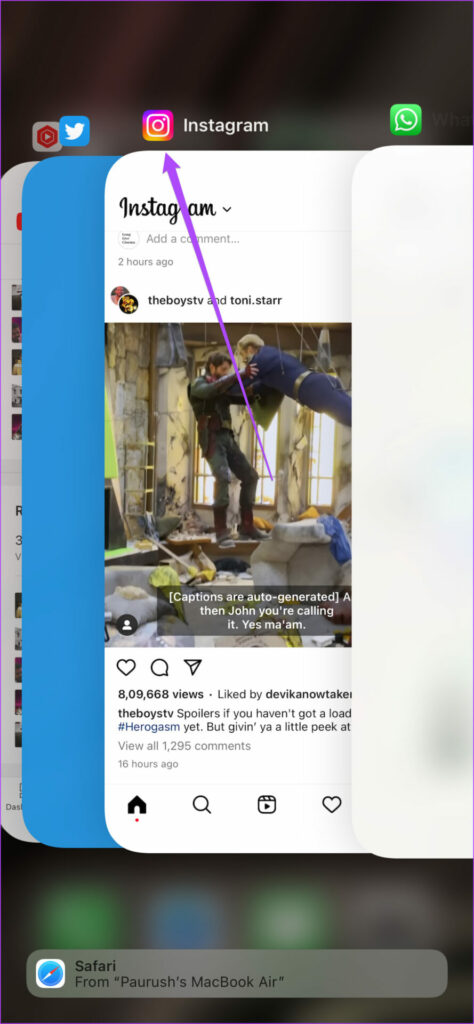
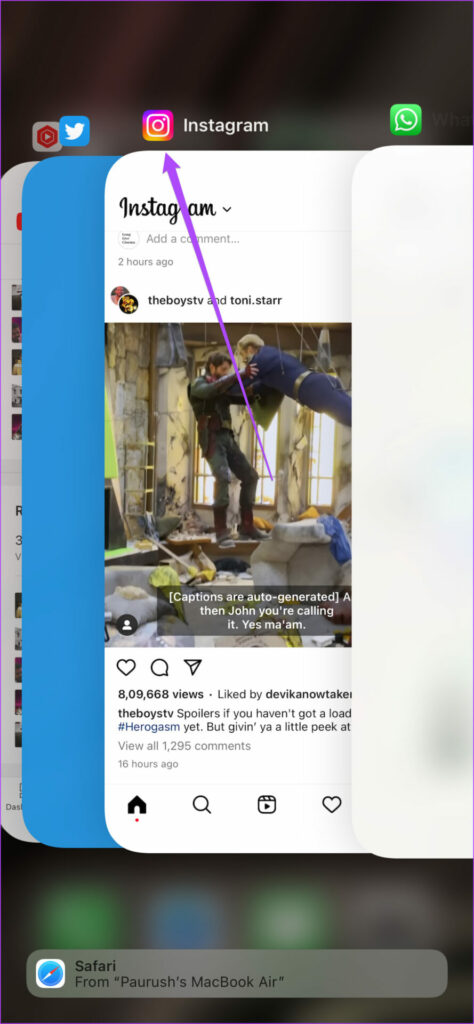
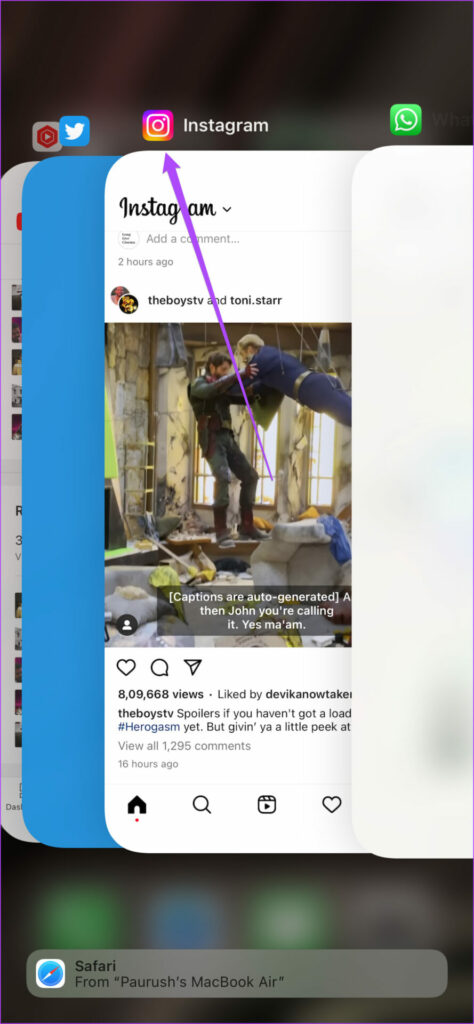
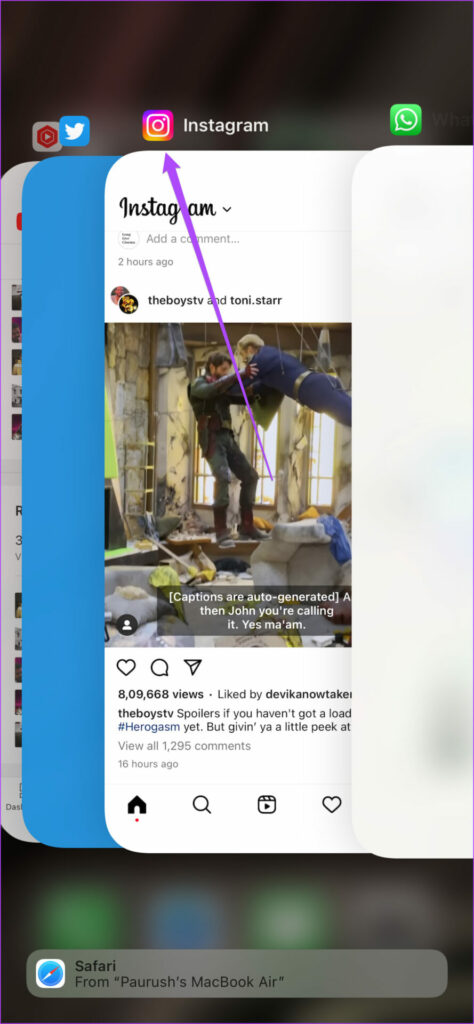
Paso 3: Vuelva a iniciar Instagram y compruebe si el problema se ha resuelto.
En Android
Paso 1: Pulse largamente el icono de la aplicación Instagram y seleccione Información de la aplicación.
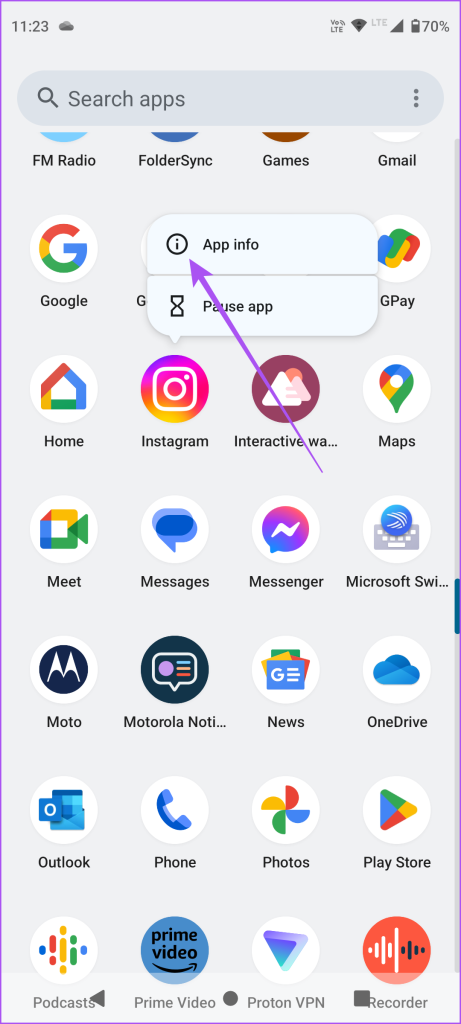
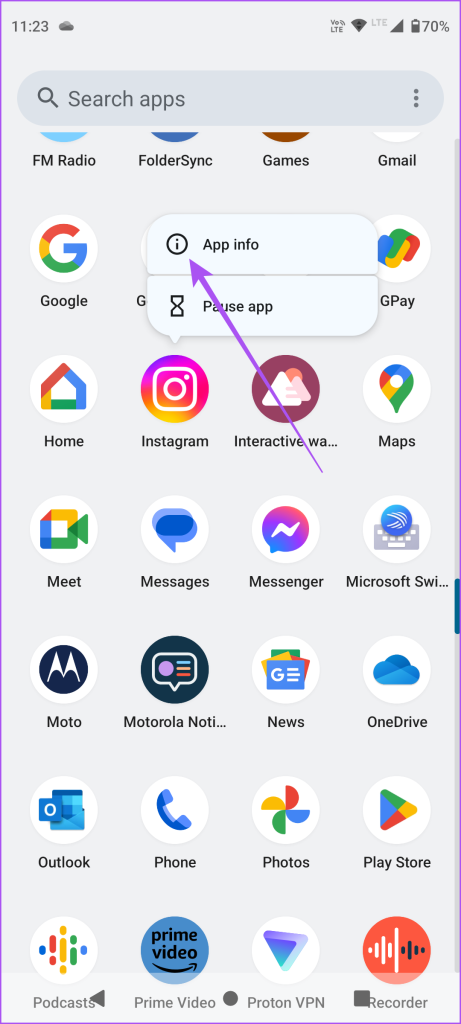
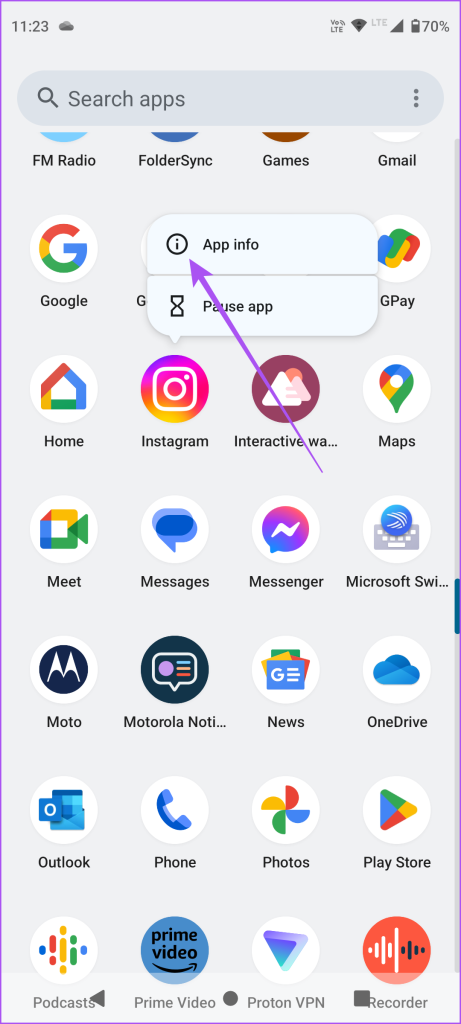
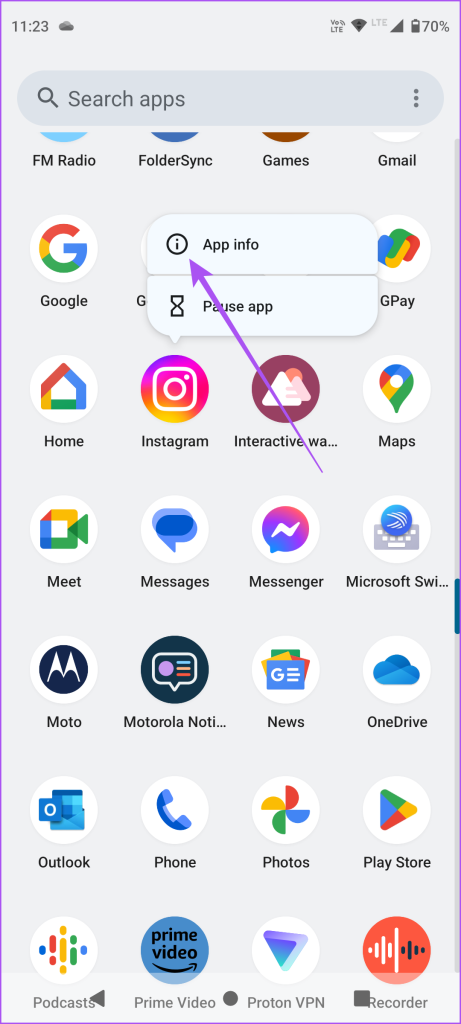
Paso 2: Toque Forzar el paro y seleccione Aceptar para confirmar.
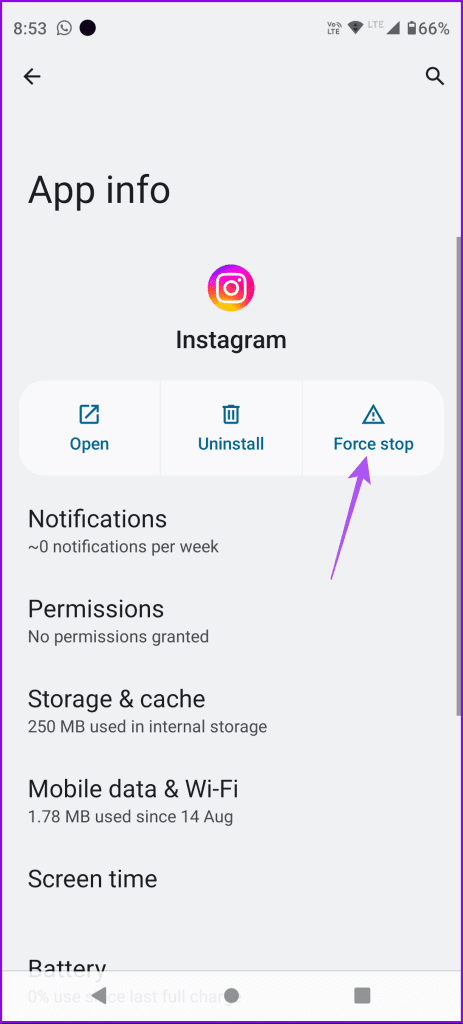
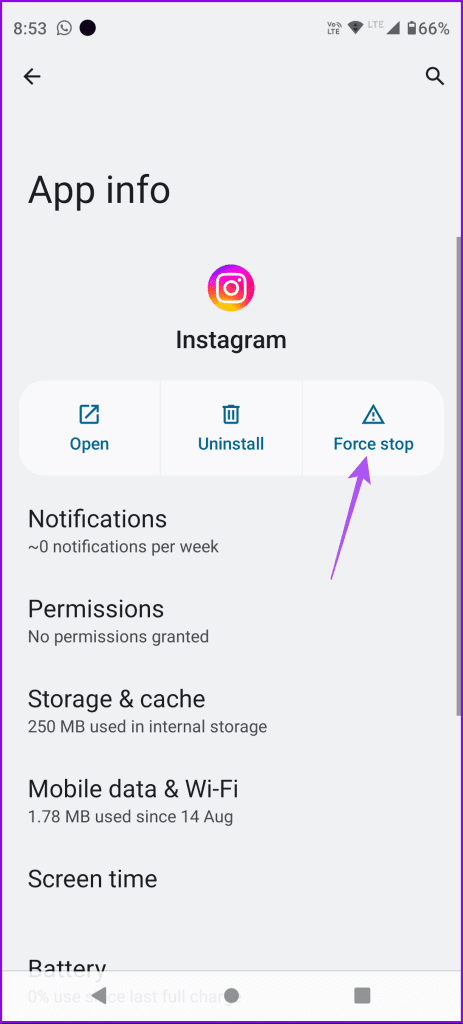
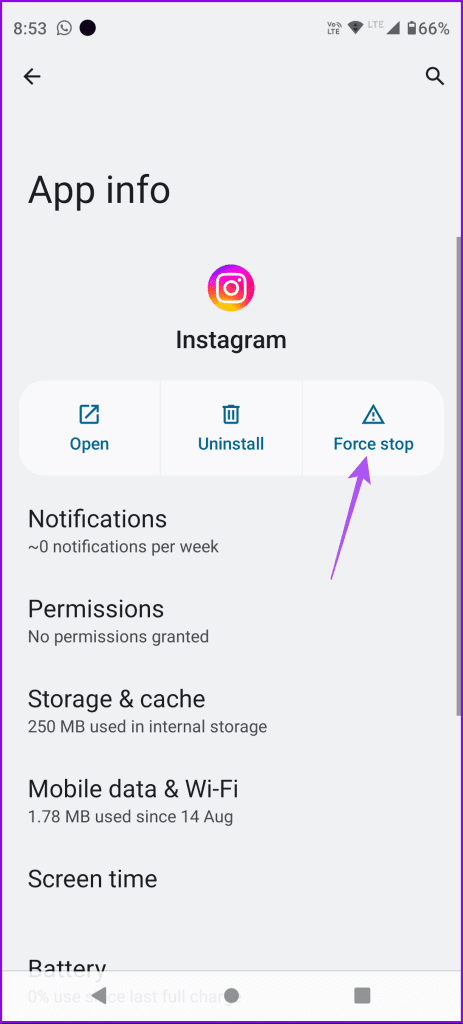
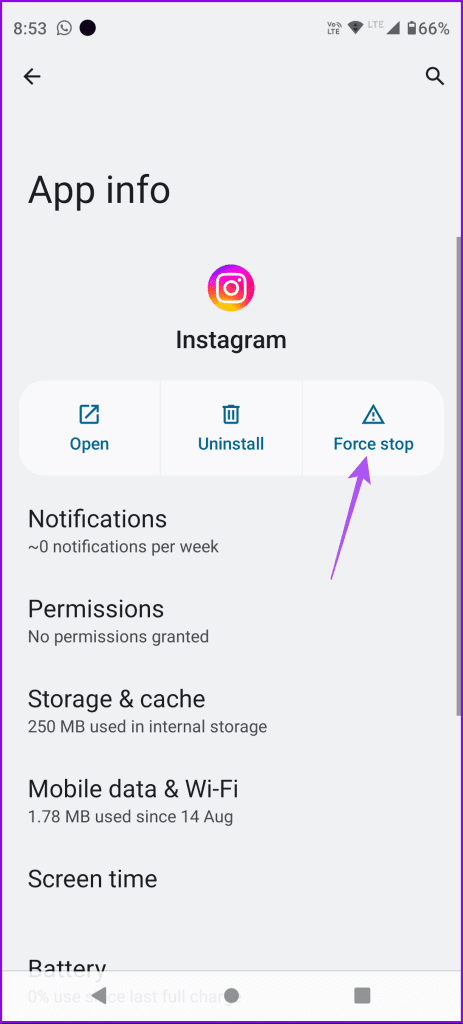
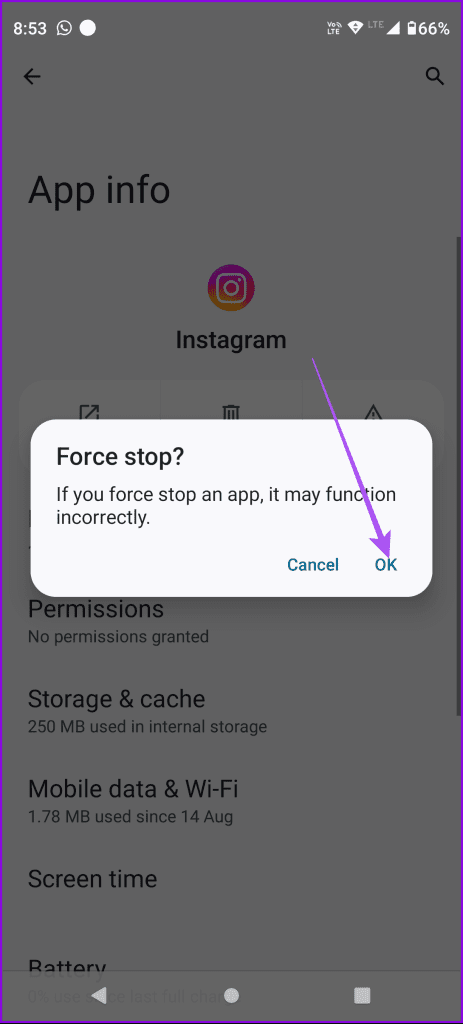
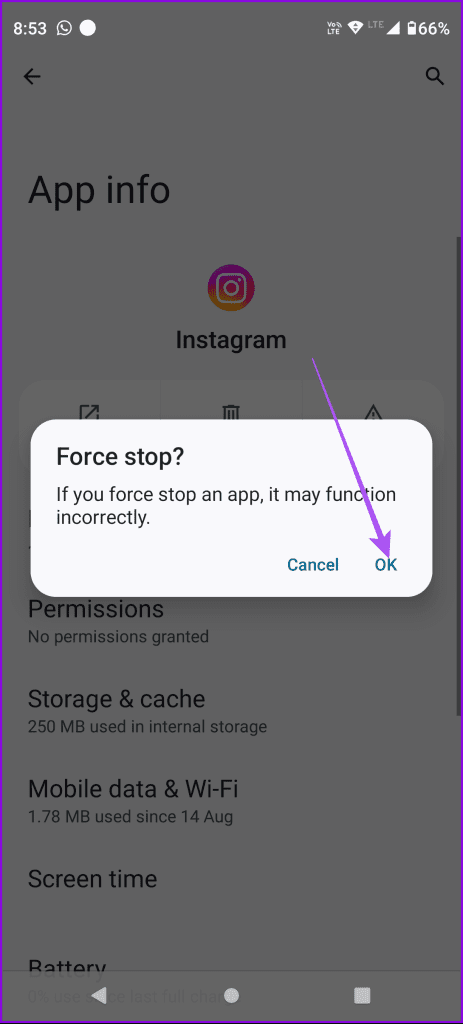
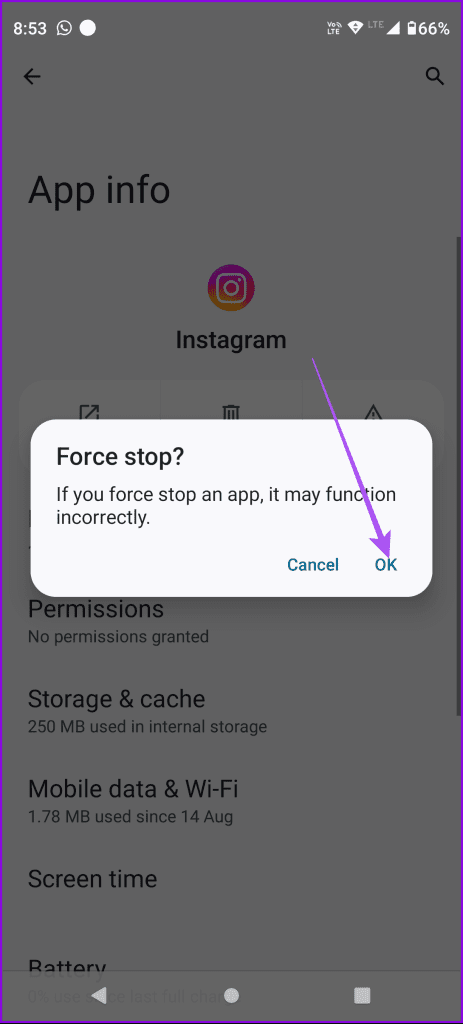
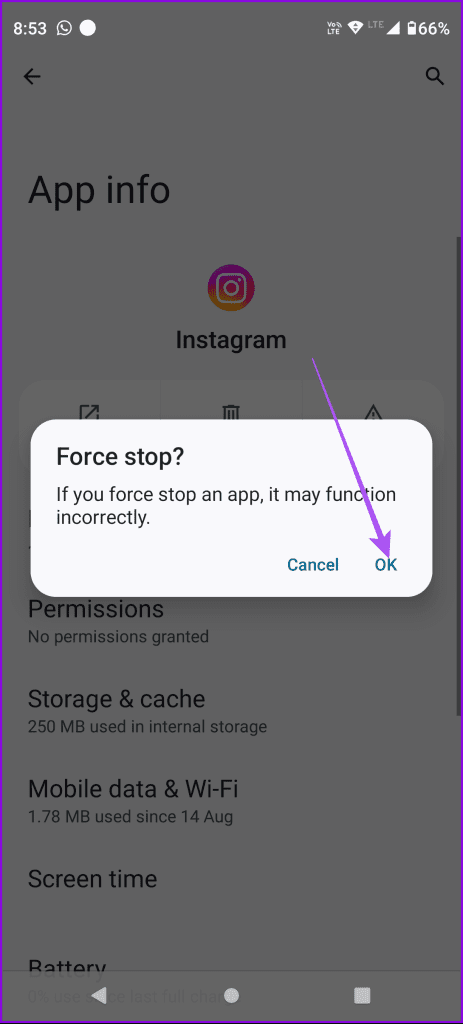
Paso 3: Cierre la información de la aplicación y vuelva a iniciar Instagram para comprobar si el problema se ha resuelto.
5. Borra la caché de Instagram
La caché de la aplicación la recoge cada aplicación de su dispositivo móvil para mejorar la capacidad de respuesta y su funcionamiento. Los datos de la memoria caché incluyen información de inicio de sesión, preferencias de aplicaciones, miniaturas, perfiles visitados con frecuencia y mucho más. En el caso de Instagram, le sugerimos que borre la caché de aplicaciones en su iPhone o teléfono Android, ya que podría ser el motivo por el cual los subtítulos no funcionan en Reels. Puede consultar nuestra publicación para saber qué pasa cuando borra la caché de la aplicación de Instagram y cómo hacerlo.
6. Actualiza la aplicación de Instagram
La instalación de una actualización de software puede ser la solución que necesite, ya que la versión actual de la aplicación puede tener errores. Puede utilizar los siguientes enlaces para actualizar la aplicación en función de su dispositivo.
7. Informa en Instagram
Si ninguna de las soluciones funciona, puede informar de este problema en Instagram. La plataforma le permite informar directamente a los desarrolladores sobre los problemas prevalentes mientras utiliza la aplicación.
Ver rodillos con subtítulos
Estas soluciones le ayudarán siempre que los subtítulos (subtítulos) no funcionen en Instagram Reels. Esta es una característica ingeniosa que siempre ayuda a los usuarios a consumir contenido de vídeo cómodamente.

Entradas Relacionadas